
- •Общие сведения
- •Основные элементы интерфейса
- •Общие принципы моделирования
- •Основные термины модели
- •Эскизы и операции
- •1.1. Предварительная настройка системы
- •1.2. Создание файла детали
- •1.3. Определение свойств детали
- •1.4. Сохранение файла модели
- •1.5. Создание основания детали. Привязки
- •1.6. Добавление материала к основанию
- •1.7. Создание правой проушины
- •1.8. Добавление бобышки
- •1.9. Добавление сквозного отверстия
- •1.10. Создание зеркального массива
- •1.11. Добавление скруглений
- •1.12. Изменение отображения модели
- •1.13. Скругление ребер основания
- •1.14. Вращение модели мышью
- •1.15. Создание конструктивной плоскости
- •1.16. Выдавливание до ближайшей поверхности
- •1.17. Использование характерных точек
- •1.18. Добавление глухого отверстия
- •1.19. Создание обозначения резьбы
- •1.20. Использование переменных и выражений
- •1.21. Создание массива по концентрической сетке
- •1.22. Создание канавки
- •1.23. Добавление фасок
- •1.24. Создание массива канавок
- •1.25. Скругление по касательным ребрам
- •1.26. Расчет МЦХ детали
- •2.1. Выбор главного вида
- •2.2. Создание и настройка чертежа
- •2.3. Создание стандартных видов
- •2.4. Создание разреза. Перемещение видов
- •2.5. Создание местного разреза
- •2.6. Создание выносного элемента
- •2.7. Простановка осевых линий
- •2.8. Построение обозначений центров
- •2.9. Оформление чертежа
- •Планирование сборки
- •Создание комплекта конструкторских документов
- •3.1. Библиотека Материалы и Сортаменты
- •3.2. Создание файла сборки
- •3.3. Добавление компонента из файла
- •3.4. Задание взаимного положения компонентов
- •3.5. Сопряжение компонентов
- •4.1. Создание файла сборки
- •4.2. Добавление детали Ось
- •4.3. Добавление детали Планка
- •4.4. Создание объектов спецификации
- •4.5. Добавление компонента Масленка
- •5.1. Проецирование объектов
- •5.2. Добавление опорной площадки
- •5.3. Создание ребра жесткости
- •5.4. Редактирование компонента на месте
- •5.5. Редактирование компонента в окне
- •5.6. Построение отверстий с помощью Библиотеки Стандартные Изделия
- •5.7. Копирование элементов по сетке
- •5.8. Завершение детали Кронштейн
- •6.1. Добавление стопорных шайб
- •6.2. Добавление винтов
- •6.3. Добавление набора элементов
- •6.4. Создание массива по образцу
- •7.1. Создание видов
- •7.2. Как удалить вид
- •7.3. Как погасить вид
- •7.4. Как скрыть рамку погашенного вида
- •7.5. Как отключить проекционную связь
- •7.7. Простановка обозначений посадок
- •7.8. Простановка квалитетов и предельных отклонений
- •7.9. Использование справочника кодов и наименований
- •7.10. Заполнение графы Масштаб
- •8.1. Создание чертежа
- •8.2. Как исключить компоненты из разреза. Дерево чертежа
- •8.3. Оформление вида Сверху
- •8.4. Создание разреза
- •8.5. Создание местного вида
- •8.6. Оформление вида Слева. Создание выносного элемента
- •9.1. Создание файлов спецификаций
- •9.2. Подключение сборочного чертежа
- •9.4. Просмотр состава объектов спецификации
- •9.5. Подключение рабочих чертежей
- •9.6. Просмотр и редактирование подключенных документов
- •9.7. Создание раздела Документация
- •9.8. Оформление основной надписи
- •9.9. Завершение создания комплекта документов
- •10.1. Создание эскиза тела вращения
- •10.2. Создание тела вращения
- •10.3. Построение касательной плоскости
- •10.4. Использование библиотеки эскизов
- •10.5. Работа с библиотекой канавок
- •10.6. Создание центровых отверстий
- •11.1. Создание и сохранение сборки
- •11.2. Создание детали Труба
- •11.3. Пространственные ломаные
- •11.4. Редактирование ломаной
- •11.5. Создание эскиза сечения
- •11.6. Создание кинематического элемента
- •11.7. Зеркальное отражение тела
- •11.8. Создание детали Сиденье
- •11.9. Создание второй Трубы
- •11.10. Создание объектов спецификации
- •11.11. Создание чертежа
- •11.12. Спецификация на листе чертежа
- •11.13. Изменение структуры сборки
- •11.14. Исправление ошибок
- •11.15. Изменение спецификации
- •12.1. Создание смещенных плоскостей
- •12.2. Создание эскиза сечений
- •12.3. Использование буфера обмена
- •12.4. Создание эскизов сечений
- •12.5. Создание основания. Элемент по сечениям
- •12.6. Построение паза
- •12.7. Элемент по сечениям с осевой линией
- •12.8. Добавление третьего элемента
- •12.9. Завершение построения модели
- •13.1. Листовое тело и листовая деталь
- •13.2. Предварительная настройка листового тела
- •13.3. Создание листового тела
- •13.4. Сгибы по эскизу
- •13.5. Сгибы по ребру. Смещение, размещение, освобождение сгибов
- •13.6. Сгибы в подсечках
- •13.7. Управление углом сгибов
- •13.8. Добавление сгибов с отступами
- •13.9. Управление боковыми сторонами сгибов
- •13.11. Создание штамповок
- •13.12. Создание буртиков
- •13.13. Создание жалюзи
- •13.14. Создание пазов для крепления
- •13.15. Отображение детали в развернутом виде
- •13.16. Создание чертежа с развернутым видом

Урок №7.
Создание сборочного чертежа
В этом уроке говорится о дополнительных приемах создания чертежных видов и оформления чертежей.
В этом уроке рассматривается
▼Создание видов.
▼Как удалить вид.
▼Как погасить вид.
▼Как скрыть рамки погашенного вида.
▼Как отключить проекционную связь.
▼Простановка позиционных линий выносок.
▼Простановка обозначений посадок.
▼Простановка квалитетов и предельных отклонений.
▼Использование Справочника кодов и наименований.
▼Заполнение графы Масштаб.
7.1. Создание видов
Чертеж сборочной единицы Ролик должен содержать единс твенный вид — его разрез. Сразу создать такой вид нельзя. Вначале придется создать два вида: Главный вид и Вид сле ва. Отказаться от создания Главного вида невозможно, а Вид слева потребуется для размещения в нем линии разреза, по ко торой будет автоматически построен разрез.
164
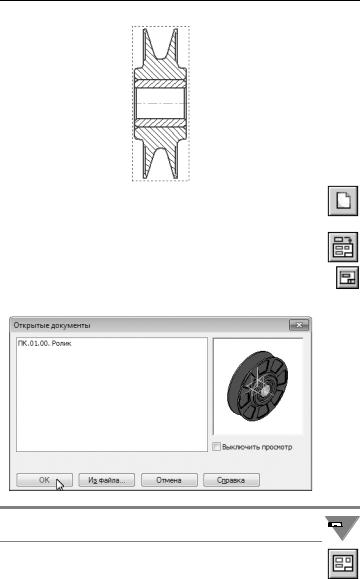
Урок №7. Создание сборочного чертежа
▼Нажмите кнопку Создать на панели Стандартная, укажите тип создаваемого документа Чертеж и на жмите кнопку ОК.
▼Нажмите кнопку Стандартные виды на инстру ментальной панели Виды.
▼Если окно сборочной единицы ПК.01.00. Ролик от крыто, просто нажмите OK.
Если окно сборочной единицы было закрыто, нажмите кнопку 
 Из файла и укажите ее положение на диске.
Из файла и укажите ее положение на диске. 
▼Нажмите кнопку Схема видов на Панели свойств. Откажитесь от создания вида Сверху и нажмите кнопку ОК.
165
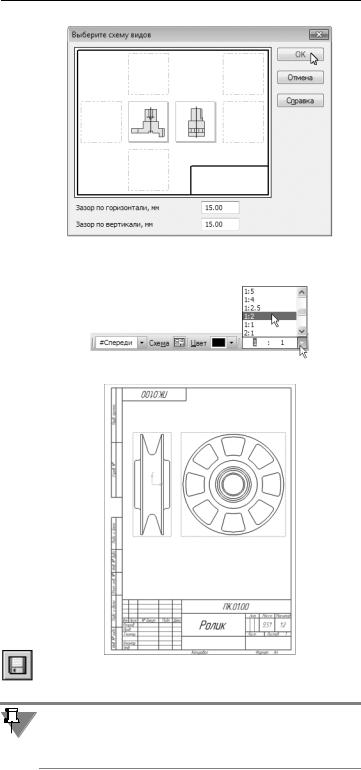
Азбука КОМПАС 3D
▼Раскройте список Масштаб вида и укажите мас штаб уменьшения 1:2.
▼Укажите положение видов на чертеже.
▼Сохраните чертеж на диске под именем ПК.01.00. Ролик в папке \Tutorials\Блок направляющий.
Обратите внимание: поле Имя файла диалогового окна сохра нения документа должно быть заполнено автоматически. Если этого не произошло, проверьте настройку системы (см. раздел 1.1 на с. 23).
166
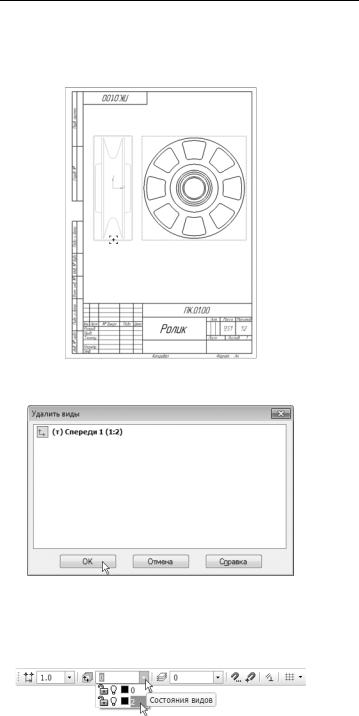
Урок №7. Создание сборочного чертежа
7.2. Как удалить вид
▼Щелкните мышью на пунктирной рамке Главного вида — вид будет выделен цветом.
▼Нажмите клавишу <Delete> на клавиатуре и под твердите удаление вида.
Построение разреза
▼Откройте список Состояние видов на панели Те кущее состояние и сделайте текущим вид номер 2 — Вид слева.
Линия разреза должна пройти точно через центр детали. Пред варительно можно построить вспомогательную прямую и ис
167
